在 OS X 的任务控制中将仪表板移动到另一个空间位置
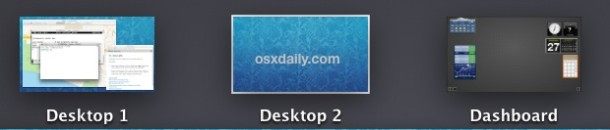
Dashboard 是 Mac OS X 中最受喜爱和不受重视的功能,它使您可以快速访问各种小部件,提供诸如天气信息、快速单位转换、字典、世界时钟以及您在其中设置的任何其他内容那里。较新版本的 OS X 已将 Dashboard 变成一个专用空间,使其成为某种独特的虚拟桌面,并将其与桌面和全屏应用程序结合在一起,直到 OS X Mavericks,它一直停留在 Mission Control 中 Spaces 的最左侧.现在情况发生了变化,从 OS X 10.9 开始,仪表板可以移动到新的空间位置,就像任何其他桌面空间或全屏模式的应用程序一样:
- 打开 Mission Control,通常通过在触控板上用三指向上滑动手势或 MagicMouse 或按 F3 键来完成
- 点击并按住“仪表板”空间,然后将其拖放到新位置
您可以选择将 Dashboard 放置在现有桌面空间、全屏应用之间,或者最右端或最左侧(默认)。
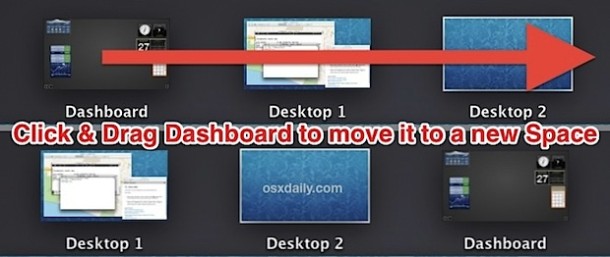
重新安排仪表板的位置将改变它在 在桌面空间和全屏应用程序之间跳跃,无论您是使用滑动手势还是控制键技巧在它们之间导航或跳转。如果您习惯了这些特定的工作流程,那么在 Mission Control 中调整仪表板位置可能不是最好的主意。
请注意,如果您选择在 Mission Control 之外使用仪表板,这不会有任何影响,这意味着单独使用而不是作为空间使用。就个人而言,我更喜欢后一种选择,将仪表板覆盖在桌面屏幕上 以及显示器上当前处于活动状态的任何内容。这显然是个人喜好问题,但对我来说,它提供了访问世界时钟、天气和词典/同义词库等内容的最快方式。尽管如此,对于那些喜欢将仪表板作为专用空间的人来说,这可能是一个方便的技巧。感谢 Pete R. 发送小费!
